Выбираем способ видеомонтажа
Если у вас есть стремление к самовыражению посредством видео и вы хотите использовать при этом компьютерные технологии, то ознакомьтесь, пожалуйста, с практическими аспектами…
Существует два способа превращения отснятого вами (кило)метража в законченный фильм или даже шедевр — линейный и нелинейный монтаж. Первый способ применяется с самого начала видеопроизводства и подразумевает наличие по крайней мере двух объектов — плеера (камера или видеомагнитофон с исходным материалом) и рекордера (видеомагнитофон с чистой кассетой), а также некоего субъекта, который путём различных манипуляций переписывает в нужной последовательности материал с плеера на рекордер, с ленты на ленту. Записываемый видео поток может проходить через устройство наложения спецэффектов, переходов и титров, которое в реальном времени осуществляет необходимые преобразования. Замечу, что для полноценного осуществления переходов между сценами нужен ещё один плеер, иначе последний кадр предшествующей сцены будет заморожен в блоке спецэффектов, т. к. имеющийся плеер не может в это же время воспроизводить ещё и начало последующей сцены.
к. имеющийся плеер не может в это же время воспроизводить ещё и начало последующей сцены.
Отличительным признаком нелинейного монтажа является мгновенный доступ к любому кадру отснятого материала. Данные хранятся в цифровой форме на жёстком диске. Отснятый материал перед помещением туда нужно оцифровать с помощью какой-нибудь платы видео ввода. Соответственно, все спецэффекты потом реализуются из программы, которая обрабатывает файл-источник (файлов может быть много) и выдает на выходе готовое видео. Заметьте, всё это подразумевает наличие компьютера, что при линейном монтаже (в простейшем случае) вовсе не обязательно. Но желательно! Почему? Потому, что современные технологии существенно расширили возможности линейного монтажа, сохранив при этом все его достоинства, и сделали достойным конкурентом нелинейного.
Давайте рассмотрим наиболее подходящий для вас способ монтажа аналогового видео на примере продуктов линейки «Studio» компании Pinnacle systems, в которую в 1997 году влилась фирма miro — разработчик известной серии плат DCxx. Итак, Studio 400 (http://www.pinnaclesys.com/studio/400) — решение для нелинейного монтажа видео с качеством S-VHS и Studio DC10plus (www.pinnaclesys.com/studio/DC10plus) — плата для нелинейного монтажа видео тоже c качеством S-VHS (поток до 6 MB/s). Кстати, платы miro VIDEO DC10 и DRX легко превращаются в DC10plus путём установки драйверов от DC10plus, равно как и Studio 200 — предшественница Studio 400, апгрейдится в неё только софтом!
Итак, Studio 400 (http://www.pinnaclesys.com/studio/400) — решение для нелинейного монтажа видео с качеством S-VHS и Studio DC10plus (www.pinnaclesys.com/studio/DC10plus) — плата для нелинейного монтажа видео тоже c качеством S-VHS (поток до 6 MB/s). Кстати, платы miro VIDEO DC10 и DRX легко превращаются в DC10plus путём установки драйверов от DC10plus, равно как и Studio 200 — предшественница Studio 400, апгрейдится в неё только софтом!
Я надеюсь, что сравнение всех этапов вашего будущего видеопроизводства, начиная от подключения аппаратуры и, заканчивая получением готового видеоряда, позволит вам сделать правильный выбор в приобретении наиболее подходящего варианта. Итак, начнём!
Подключение
Стильная сиреневая коробочка Studio 400, содержащая внутри небольшую плату и называющаяся «микшер», подключается к порту LPT, что создаёт некоторые неудобства. Если вы хотите что-нибудь напечатать на принтере, то при этом блок питания микшера должен быть в розетке, а сам микшер не заниматься своими делами. Также смарт-кабель занимает COM-порт, а ведь у вас уже есть мышь (хорошо, если PS/2) и, наверняка, модем…
Также смарт-кабель занимает COM-порт, а ведь у вас уже есть мышь (хорошо, если PS/2) и, наверняка, модем…
Исполнение miro DC10plus в виде PCI-платы имеет как плюсы, так и минусы. Один из минусов состоит в том, что при установке необходимо открывать корпус компьютера. Мне кажется, плюсы перевешивают: плата включается и выключается вместе с компьютером, всегда готова к работе и в то же время никому не мешает. Высокая скорость передачи по локальной шине позволяет смотреть полнокадровое видео с загрузкой процессора 2-4% (видеокарта должна соответствовать спецификации DirectDraw, ещё лучше, если она поддерживает т.н. Overlay Surface). Чтобы проверить совместимость с DirectDraw, щёлкните правой кнопкой по свободному от окон месту на экране и выберите «Свойства->Параметры->Дополнительно->Возможности:». Все адаптеры с чипами от S3, начиная с Trio64V+, работают на отлично (желательно не менее 2М памяти на борту). i740 и nVidia RivaTNT — без нареканий. Старые видеокарты Matrox Millennium(II) и Mystique с DC не дружат — конкуренция… Тем не менее, карты от Matrox поновей, такие как Productiva G100 и Mystique/Millennium G200, хорошо себя показали. Компанией Pinnacle также рекомендуются видеоадаптеры Diamond Viper, Diamond Stealth 3D, ATI Rage (всех модификаций), ATI Xpert@Work(Play).
Компанией Pinnacle также рекомендуются видеоадаптеры Diamond Viper, Diamond Stealth 3D, ATI Rage (всех модификаций), ATI Xpert@Work(Play).
Захват отдельных кадров (frame capturing)
Эта функция необходима для вставки полученных кадров в фильм (например, как фон под бегущие титры), изготовления красивых вкладышей в кассеты, ну и для оформления вашего рабочего стола (как настоящего, так и того, который присутствует в Windows95/98)…
Studio 400 захватывает кадры без сжатия (реально 640×480, а те самые 1500×1125, которые написаны на коробке, делает простой интерполяцией, как может любой мало-мальски умный графический редактор).
Studio DC10plus в этом отношении не проигрывает: вы можете получить 768×576. Следует отметить, что приведённые максимальные размеры по вертикали приемлемы только в случае оцифровки кадров, в которых нет движения, иначе у перемещающихся объектов получаются зазубренные края (потому что видеосигнал имеет чересстрочную развёртку). В базовом редакторе Studio Soft есть специальные установки на разные случаи, включающие и функцию Deinterlace для избавления от подобных нежелательных штучек.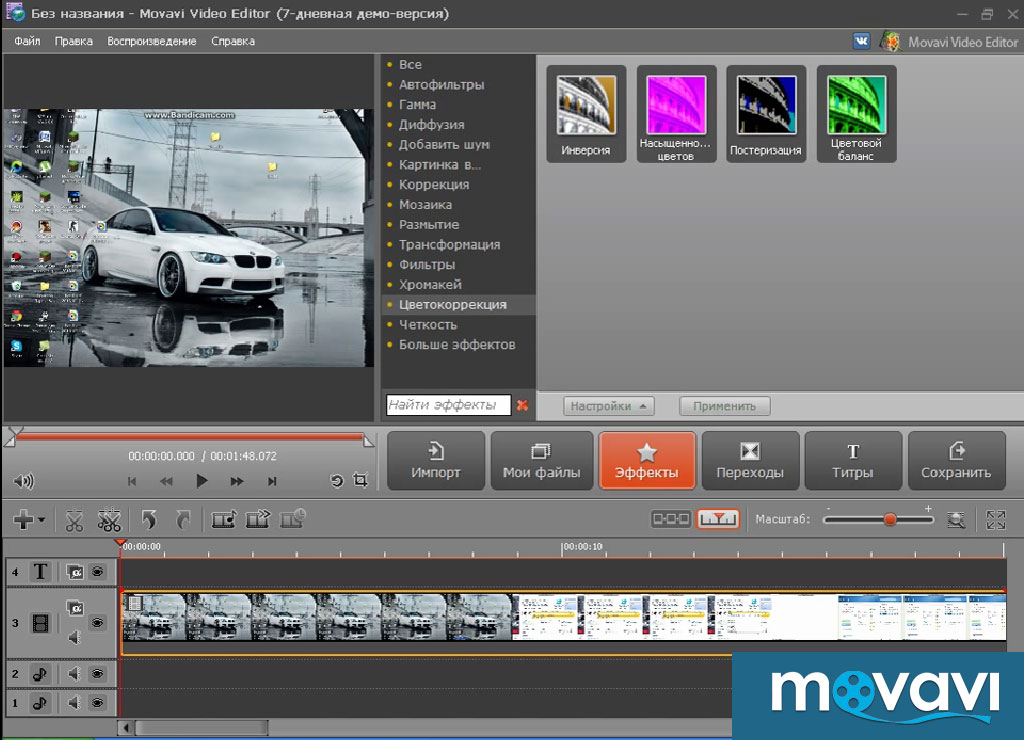 Заметно повысить чёткость картинок, что полезно при выводе на принтер, можно в редакторах типа PhotoShop (PhotoStyler, PhotoFinish, PaintShop и т. п.) при помощи команды Sharpen или Sharpen More.
Заметно повысить чёткость картинок, что полезно при выводе на принтер, можно в редакторах типа PhotoShop (PhotoStyler, PhotoFinish, PaintShop и т. п.) при помощи команды Sharpen или Sharpen More.
Захват видео (movie capturing)
Studio 400 может показывать на экране и оцифровывать видеоряд с мультимедийным качеством, это занимает очень немного места — примерно 150 Мбайт на час. Само изображение передаётся через параллельный порт (не забудьте включить быстрые режимы ECP/EPP в BIOS setup). В Studio 400 встроен очень удобный алгоритм под названием SmartCapture, основанный на распознавании различий в соседних кадрах и позволяющий разбить исходный материал на сцены, когда изображение резко меняется. Полученные фрагменты помещаются в альбом для дальнейшего перетаскивания на линию времени, то есть редактирования.
Для DC10plus рекомендую пользоваться прилагаемой программой VidCap32 от Microsoft. Для захвата видео подойдёт любой современный жёсткий диск (совсем не обязательно c интерфейсом SCSI). Если ваша система поддерживает установку драйвера IDE bus master, то воспользуйтесь этим. Дефрагментацию диска можно не проводить. Теперь о звуке. Для записи обыкновенного, не Hi-Fi звука с кассеты VHS(-С) достаточно установить такие аудиопараметры: «PCM, 22050 Гц; 16 бит; моно». Синхронизация видео и звука, о которой так много говорили…:) — на самом деле не проблема. Обычно аудиоряд просто отстаёт от видеоряда на пару кадров, что исправляется на стадии редактирования путём сдвига аудио- или видеодорожки друг относительно друга по временной линии (в более продвинутых редакторах типа Premiere или MediaStudio Pro, с которыми DC10plus отлично дружит, и даже поддерживает miroINSTANT Video).
Если ваша система поддерживает установку драйвера IDE bus master, то воспользуйтесь этим. Дефрагментацию диска можно не проводить. Теперь о звуке. Для записи обыкновенного, не Hi-Fi звука с кассеты VHS(-С) достаточно установить такие аудиопараметры: «PCM, 22050 Гц; 16 бит; моно». Синхронизация видео и звука, о которой так много говорили…:) — на самом деле не проблема. Обычно аудиоряд просто отстаёт от видеоряда на пару кадров, что исправляется на стадии редактирования путём сдвига аудио- или видеодорожки друг относительно друга по временной линии (в более продвинутых редакторах типа Premiere или MediaStudio Pro, с которыми DC10plus отлично дружит, и даже поддерживает miroINSTANT Video).
Редактирование
Программа Studio Soft, существующая в версиях для DC10plus и Studio 400, написана для удобной и быстрой расстановки видеофрагментов в нужном порядке, добавления титров, переходов и музыкально-шумового сопровождения. Studio 400 гармоничным образом сочетает достоинства нелинейного и линейного монтажа: исходный материал оцифровывается с пониженным качеством (160×120). Полученный референс-видеофайл используется для быстрого чернового редактирования и показа всех изменений на экране (профессионалы называют это монтажом в режиме off-line) с тем, чтобы в дальнейшем при чистовом монтаже (on-line) переписать материал с максимально возможным качеством, причём благодаря фирменной технологии распознавания кадров в исходном материале SmartSeek монтаж будет произведён с точностью ±4 кадра. Для создания музыкальной дорожки к фильму создатели Studio Soft встроили в редактор ещё один «smart» (что значит «умный») — SmartSound. Это разработка американской компании Sonic Desktop Software Inc., она представляет собой своеобразный ScreamTracker, который автоматически при помощи готовых сэмплов генерирует музыку заданной продолжительности и стиля. Здесь необходимо заметить один недостаток Studio 400 как линейной системы — в момент сборки фильма происходит сбой аудиоряда, который длится больше одного видеофрагмента, будь то голос за кадром или музыка, поскольку невозможно точно рассчитать точку на ленте, когда рекордер продолжит запись.
Полученный референс-видеофайл используется для быстрого чернового редактирования и показа всех изменений на экране (профессионалы называют это монтажом в режиме off-line) с тем, чтобы в дальнейшем при чистовом монтаже (on-line) переписать материал с максимально возможным качеством, причём благодаря фирменной технологии распознавания кадров в исходном материале SmartSeek монтаж будет произведён с точностью ±4 кадра. Для создания музыкальной дорожки к фильму создатели Studio Soft встроили в редактор ещё один «smart» (что значит «умный») — SmartSound. Это разработка американской компании Sonic Desktop Software Inc., она представляет собой своеобразный ScreamTracker, который автоматически при помощи готовых сэмплов генерирует музыку заданной продолжительности и стиля. Здесь необходимо заметить один недостаток Studio 400 как линейной системы — в момент сборки фильма происходит сбой аудиоряда, который длится больше одного видеофрагмента, будь то голос за кадром или музыка, поскольку невозможно точно рассчитать точку на ленте, когда рекордер продолжит запись.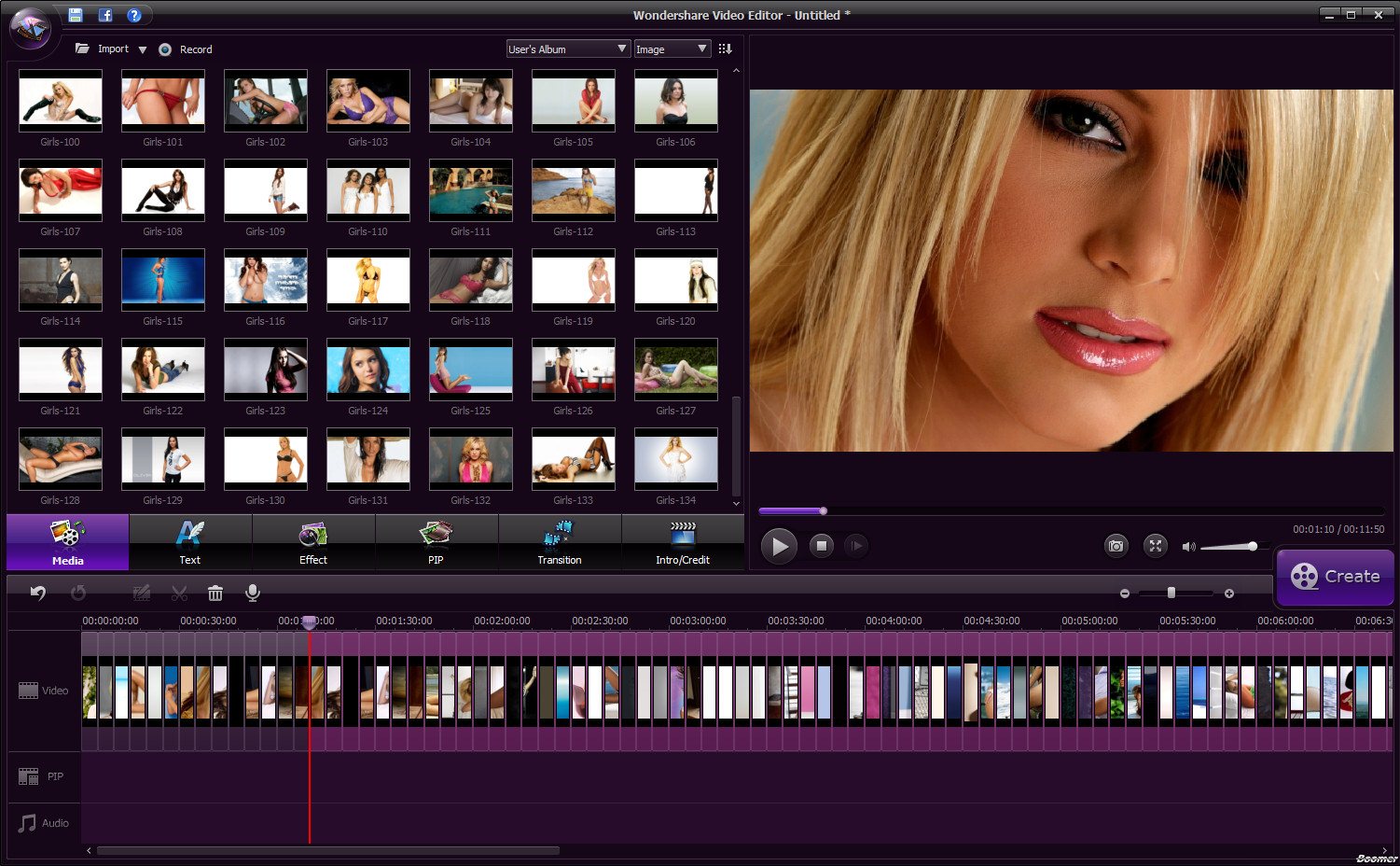
Для того, чтобы использовать всю мощь нелинейного монтажа на плате DC10plus, вам придётся делать предварительный просчёт. При этом его время будет напрямую зависеть от количества и длительности применяемых эффектов, мощности центрального процессора, объёма ОЗУ, в несколько меньшей степени от производительности дисковой подсистемы и других факторов. Ещё одним неудобством DC10plus именно как нелинейной системы можно признать тот факт, что всю фоновую музыку, например, из ваших любимых midi-файлов или с компакт-дисков необходимо превращать в *.wav. Тем не менее, это можно быстро сделать с помощью программных синтезаторов (некоторые имеют функцию вывода в звуковой файл) и программ — «CD-грабберов», из которых я рекомендую Christoph Schmelnik’s WinDAC32 (условно-бесплатная программа, доступна на www.windac.de).
Вывод готового фильма
Основу Studio 400 составляет профессиональный чип от Pinnacle systems под названием Sherman, обрабатывающий проходящий сигнал в полном телевизионном разрешении, что обеспечивает превосходное качество.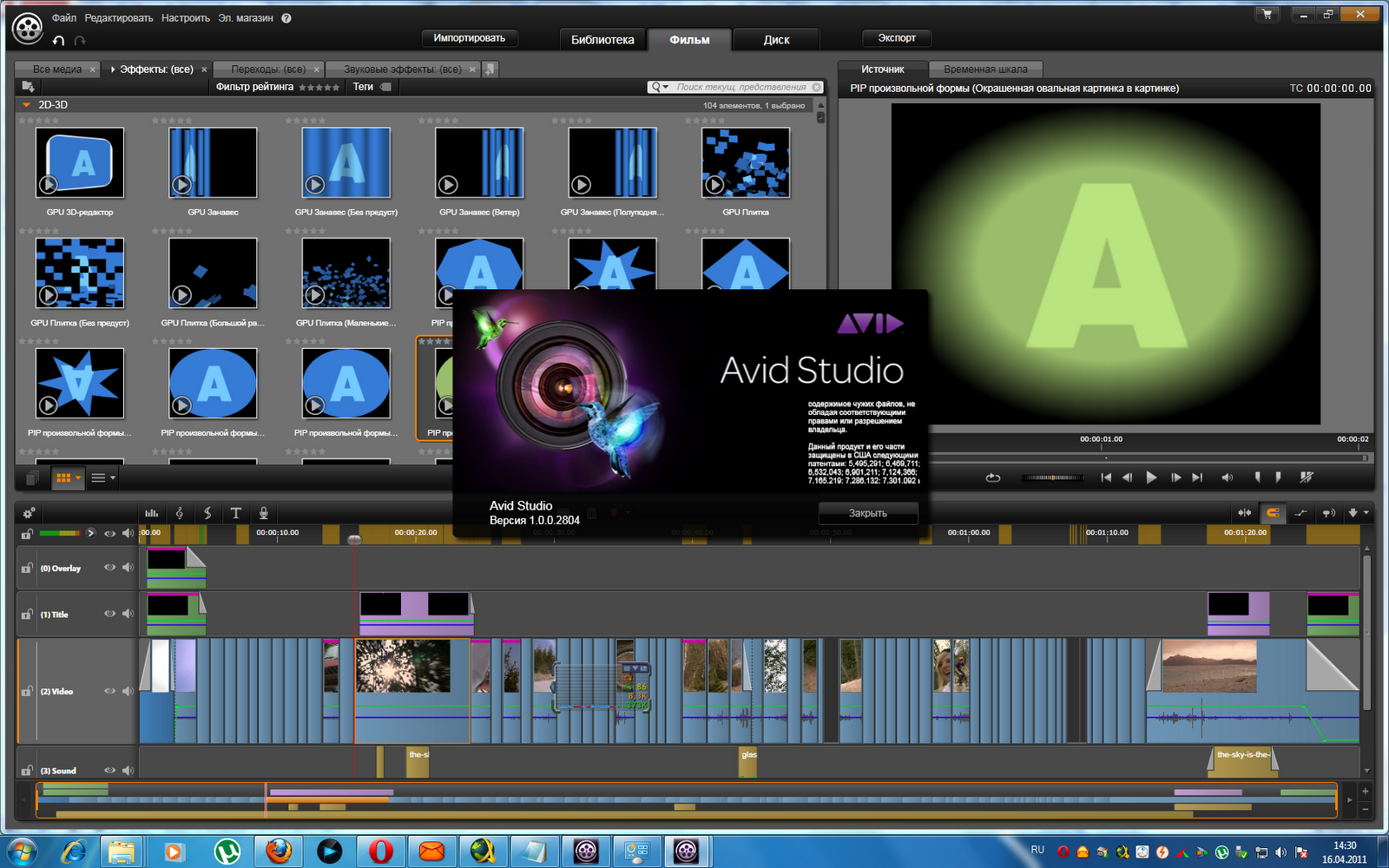 Существует одно неудобство, онтологически связанное с типом монтажа. Если у вас стоит задача записи нескольких копий фильма, а исходный материал раскидан по всей ленте, то вашей камере придётся серьёзно потрудиться, перематывая ленту туда-сюда, и времени это займёт много. При монтаже, как правило, фрагменты переставляются местами, так что процесс износа вашей камеры идёт весьма быстрыми темпами. Между прочим, в это время ваш видеомагнитофон стоит на паузе и трёт ленту (каждые 3-5 минут ему посылается и/к-команда, чтобы он автоматически не выключался…) А если вдобавок ко всему материал записан на нескольких кассетах?
Существует одно неудобство, онтологически связанное с типом монтажа. Если у вас стоит задача записи нескольких копий фильма, а исходный материал раскидан по всей ленте, то вашей камере придётся серьёзно потрудиться, перематывая ленту туда-сюда, и времени это займёт много. При монтаже, как правило, фрагменты переставляются местами, так что процесс износа вашей камеры идёт весьма быстрыми темпами. Между прочим, в это время ваш видеомагнитофон стоит на паузе и трёт ленту (каждые 3-5 минут ему посылается и/к-команда, чтобы он автоматически не выключался…) А если вдобавок ко всему материал записан на нескольких кассетах?
DС10plus предоставляет вам ценную возможность сохранения конечного видеофайла на цифровой носитель, ведь при записи на аналоговую аппаратуру компонентного видеосигнала и последующем его воспроизведении качество заметно падает, особенно это касается цветности. Если у вас есть бытовой VHS видеомагнитофон, попробуйте записать на нём синий фон, который, допустим, генерирует ваш телевизор при отсутствии видеосигнала на входе или при вызове меню — вы заметите на нём тёмные провалы. При наличии CD-R можно заняться изготовлением собственных VideoCD, правда, качество будет ниже стандартного VHS (лучший кодировщик для этих целей — Xing MPEG Encoder, www.xingtech.com). Можно порекомендовать стример Arvid на базе обычного видеомагнитофона (3,5 ГБ на 3х-часовой кассете), а в будущем с появлением доступных по цене пишущих DVD-дисководов можно будет перекодировать свои клипы с помощью кодека MPEG-2 и наслаждаться отличным качеством. Также стоит отметить такой плюс DC10plus, как независимость от телевизионных стандартов. Можно оцифровать видео в SECAM, а вывести в PAL, и наоборот (с NTSC несколько сложнее, т. к. у него другой формат кадров и их частота). Должен заметить, что вывод у DC10plus работает только для AVI-файлов, сжатых при помощи M-JPEG кодека плат серии DCхх. Иначе надо пересчитывать в него.
При наличии CD-R можно заняться изготовлением собственных VideoCD, правда, качество будет ниже стандартного VHS (лучший кодировщик для этих целей — Xing MPEG Encoder, www.xingtech.com). Можно порекомендовать стример Arvid на базе обычного видеомагнитофона (3,5 ГБ на 3х-часовой кассете), а в будущем с появлением доступных по цене пишущих DVD-дисководов можно будет перекодировать свои клипы с помощью кодека MPEG-2 и наслаждаться отличным качеством. Также стоит отметить такой плюс DC10plus, как независимость от телевизионных стандартов. Можно оцифровать видео в SECAM, а вывести в PAL, и наоборот (с NTSC несколько сложнее, т. к. у него другой формат кадров и их частота). Должен заметить, что вывод у DC10plus работает только для AVI-файлов, сжатых при помощи M-JPEG кодека плат серии DCхх. Иначе надо пересчитывать в него.
Выводы и рекомендации
Недостатки каждого способа монтажа остаются в силе — для линейного монтажа это прежде всего ограниченность в эффектах и переходах, ведь их реализация «зашита» в аппаратуре и потому возможности ограничены. Зато их не нужно просчитывать и всё выполняется в реальном времени. Известно, что всё множество переходов типа «шторки» (wipes), которые присутствуют в StudioSoft, сделаны на основе gradient wipe, когда задаётся матрица замещения в виде картинки, содержащей 256 уровней серого, где по мере перехода от тёмного к светлому старое видеоизображение начинает замещаться новым. Поэтому при наличии определённой сноровки вы сможете создавать свои «шторки», но не более того — например, цветокоррекцию видеоматериала провести невозможно — чип в Studio 400 этого не умеет. Конечно, большей части видеолюбителей этого и не надо — для них главное быстрота в освоении и лёгкость в работе. Тогда Pinnacle systems Studio 400 — для вас! Ну а если всё-таки ваши запросы несколько больше и вы обладаете достаточно мощным компьютером — покупайте Studio DC10plus. Для очень продолжительных фильмов вы сможете применить т. н. «гибридный» монтаж, то есть основной метраж переписывается с плеера на рекордер, а различные вставки и некоторые эпизоды обрабатываются «в цифре» и потом выводятся на видеомагнитофон.
Зато их не нужно просчитывать и всё выполняется в реальном времени. Известно, что всё множество переходов типа «шторки» (wipes), которые присутствуют в StudioSoft, сделаны на основе gradient wipe, когда задаётся матрица замещения в виде картинки, содержащей 256 уровней серого, где по мере перехода от тёмного к светлому старое видеоизображение начинает замещаться новым. Поэтому при наличии определённой сноровки вы сможете создавать свои «шторки», но не более того — например, цветокоррекцию видеоматериала провести невозможно — чип в Studio 400 этого не умеет. Конечно, большей части видеолюбителей этого и не надо — для них главное быстрота в освоении и лёгкость в работе. Тогда Pinnacle systems Studio 400 — для вас! Ну а если всё-таки ваши запросы несколько больше и вы обладаете достаточно мощным компьютером — покупайте Studio DC10plus. Для очень продолжительных фильмов вы сможете применить т. н. «гибридный» монтаж, то есть основной метраж переписывается с плеера на рекордер, а различные вставки и некоторые эпизоды обрабатываются «в цифре» и потом выводятся на видеомагнитофон. В общем, должен сказать, овладение нелинейным монтажом подразумевает необходимость более глубокого изучения всех аспектов и нюансов. Но конечно, всё зависит от задач, которые вы планируете решать, приобретая ту или иную систему видеомонтажа. Так что окончательный выбор за вами.
В общем, должен сказать, овладение нелинейным монтажом подразумевает необходимость более глубокого изучения всех аспектов и нюансов. Но конечно, всё зависит от задач, которые вы планируете решать, приобретая ту или иную систему видеомонтажа. Так что окончательный выбор за вами.
Рекомендуемые конфигурации для того, что вы выбираете:
| Процессор | ОЗУ | Винчестер | Звукоая плата | |
|---|---|---|---|---|
| Studio 400 | любой класса Пентиум | 32 MБ | тот, который у вас уже есть | любая |
| DC10plus | Pentium166ММХ и выше или Celeron300A и выше, можно AMD K6 | 32-64 MБ | лучше два: 3-4 ГБ (системный + кон. видео) и 2 ГБ (исх. видео) | любая |
Операционная система — Windows95 OSR2 (Объясняю почему: в Win98, кроме невероятного жора памяти, постоянно используется подкачка, хотя сие есть глупость). Ну ведь не нужно тарахтеть винтом, особенно единственным, во время кэпчинга… Вот сейчас у меня системный монитор показывает: свободно ОЗУ 28,4 МБ, занято в файле подкачки 15,6 МБ (кэш искусственно ограничен мной до 4 МБ). А ведь Win95 не свопилась до последнего килобайта! Если кому не лень, объясните мне поведение Win98 🙂
А ведь Win95 не свопилась до последнего килобайта! Если кому не лень, объясните мне поведение Win98 🙂
Спасибо за предоставленное оборудование фирме Multimedia Club.
29 июля 1999 Г.
Павел Ерофеев
Новости
Мобильная Radeon RX 7800M XT будет на уровне или быстрее настольной RX 6800. Появились спецификации мобильных новинок AMD
5 июня 2023
Самая быстрая RTX 4090 на рынке запечатлена без «одежды». Появилось видео с печатной платой модели Asus ROG Matrix
4 июня 2023
Низкопрофильная однослотовая видеокарта и карта с водоблоком, который ей не требуется. Sparkle показала новые адаптеры на GPU Intel
4 июня 2023
Лучшие программы для видеомонтажа Premiere Pro и Vegas Pro
- Информация о материале
- Наш блог
- Видеомонтаж
- Просмотров: 827
Онлайн-платформы, обеспечивающие запись видео и лёгкий доступ к камерам, установленным в наших телефонах, означает, что каждый из нас может стать актёром, режиссёром и монтажёром.
Ниже представлены приложения, которые наиболее популярны как среди любителей, так и среди профессионалов, кто занимается видеомонтажем. Данные программы имеют огромное количество функций, позволяющих из обычного видео сделать шедевр. Не все возможности могут быть использованы пользователями, да и сами программы платные, но если вы задумываетесь о серьезном занятии съемкой и видеомонтажем, то к таким программам стоит приглядеться, тем более их можно протестировать в течении пробного периода использования, у каждой программы он разный.
Adobe Premier Pro и Adobe Premiere Elements
Adobe Premier — это программа для редактирования видео, разработанная Adobe в 2003 году. Это профессиональная программа, которую используют телеканалы по всему миру, включая CNN и BBC. Премьера использовалась при монтаже в том числе фильма «Дэдпул». Приложение можно приобрести в виде подписки на сайте adobe.com.
Это профессиональная программа, которую используют телеканалы по всему миру, включая CNN и BBC. Премьера использовалась при монтаже в том числе фильма «Дэдпул». Приложение можно приобрести в виде подписки на сайте adobe.com.
Что необходимо знать начинающему видеомонтажеру
Premiere Pro имеет ряд функций, которые дадут вам полную творческую свободу. Программа представляет собой комбинацию большого числа функционала для линейного и нелинейного монтажа. Premiere совместим со множеством сервисов и программ Adobe и её изучение — несмотря на огромную базу данных и руководств, требует много времени и напряжения усилий, поэтому я не могу рекомендовать её людям, которым нужен простой и лёгкий видеоредактор.
Adobe Premiere Elements — это версия, предназначенная для потребительского рынка, с ограниченными возможностями и более низкими требованиями, этот вариант кажется лучшим вариантом для людей, которые начинают работать с видеоредакторами.
ТОП-10 способов как заработать на YouTube
Sony Vegas Pro
Vegas Pro — ещё один редактор для обработки ваших материалов. Vegas находится в разработке с 2000 года и несколько лет был известен как Sony Vegas Pro, поскольку программное обеспечение принадлежало Sony. Владелец приложения — MAGIX Software Gmbh предоставляет бесплатную пробную версию сроком на 30 дней.
Он отличается множеством функций, которые необходимы при редактировании фильмов — стабилизация видео, отслеживание движения объекта на фильме или вложенные временные шкалы с интеллектуальным разделением редактирования. Приложение позволяет устанавливать плагины для визуальных эффектов. Программа предназначена для профессионалов, но после непродолжительного ознакомления вы сможете выполнять в ней базовую обработку.
Видеоредактор Movavi 2020
Позволяет легко редактировать видео. Он особенно рекомендуется для создания видеороликов о путешествиях или для редактирования видеороликов, которые можно рассматривать как семейные реликвии, поэтому он должен работать как для отца семьи, так и для блогера, публикующего видеоролики на YouTube.
Как сделать вирусный видео ролик самостоятельно
Movavi в основном предназначен для начинающих, которые не хотят тратить время на изучение более сложных видеоредакторов. Приложение имеет несколько версий, в зависимости от требуемых потребностей (видеоредактор, видеоредактор плюс и видеопакет), поэтому более продвинутые люди могут проверить более продвинутые версии этой программы.
Программа доступна в бесплатной и платной версии. Платная версия приложения расширяет программу новыми функциями, в том числе дополнительные эффекты. Большим преимуществом является то, что при покупке приложения вы получаете пожизненную лицензию на 1 ПК.
Курсы по видеомонтажу, что включает в себя обучение на видеографа
По словам продюсеров редакции, за 20 минут вы сможете правильно отредактировать свой видеоматериал. Интерфейс интуитивно понятен и прост, поэтому программа должна подходить для начинающих, а её базовая версия предназначена для таких людей. Низкие требования к оборудованию позволяют установить его даже на ноутбук, что важно, когда вы в дороге, нам нужно быстро опубликовать фильм на YouTube или в социальных сетях.
Низкие требования к оборудованию позволяют установить его даже на ноутбук, что важно, когда вы в дороге, нам нужно быстро опубликовать фильм на YouTube или в социальных сетях.
- Назад
- Вперед
Онлайн-видеоредактор — Моментальное бесплатное редактирование видео
Универсальный видеоредактор
Часто задаваемые вопросы
Как я могу редактировать видео онлайн бесплатно?
С бесплатным онлайн-редактором видео FlexClip вам просто нужно открыть наш веб-сайт, выбрать нужную функцию редактирования и применить ее.
Какие браузеры рекомендуются для редактирования видео онлайн?
FlexClip хорошо работает в Google Chrome, Safari и Firefox. Пожалуйста, обновите ваш браузер до последней версии для лучшего редактирования.
Какие форматы видео поддерживаются?
FlexClip поддерживает многие типы видеофайлов, включая MP4, MOV, AVI. Если ваши файлы не поддерживаются, попробуйте наш онлайн-конвертер видео.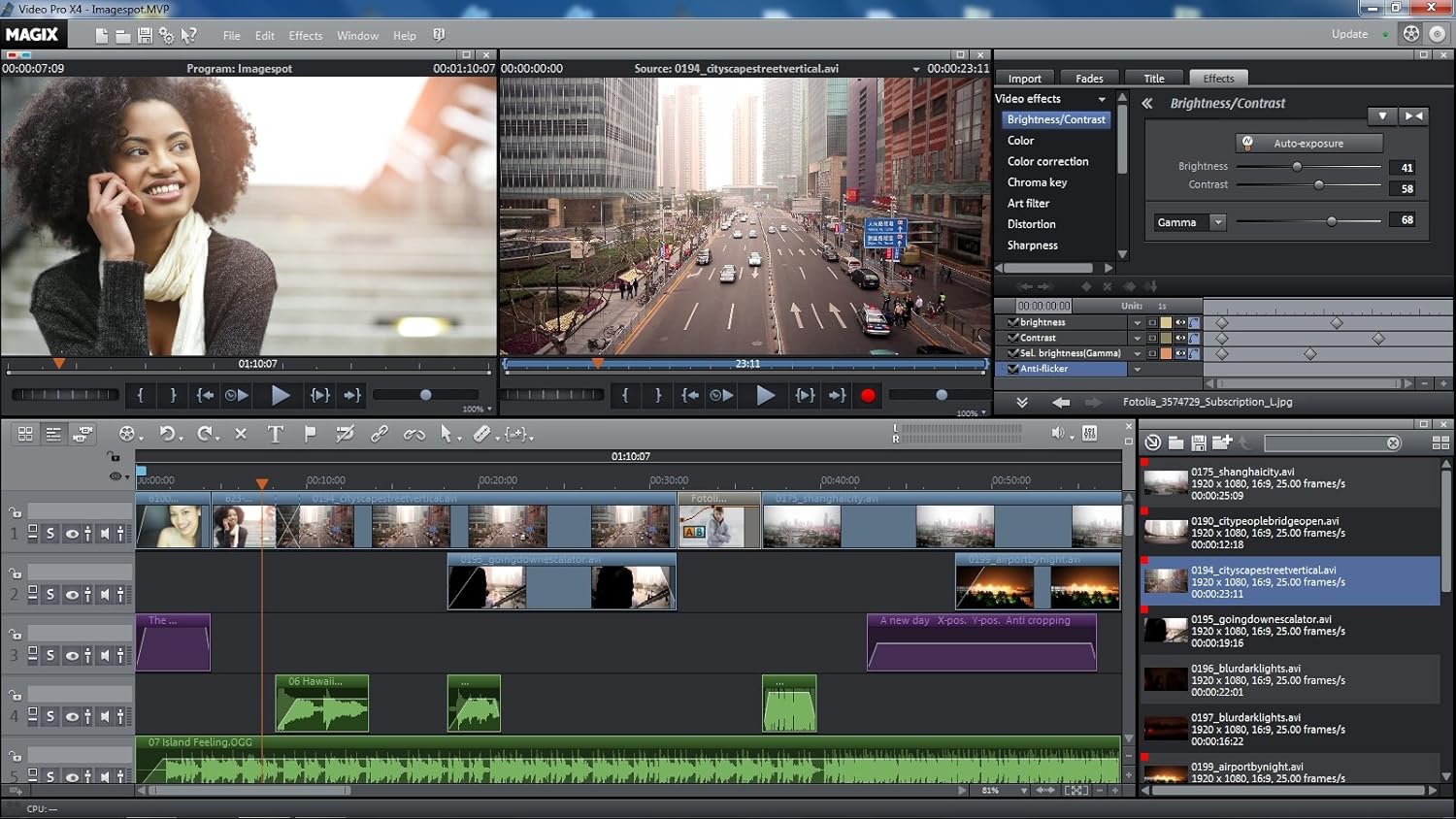
Присоединяйтесь к миллионам авторов со всего мира, которые доверяют FlexClip
Как владелец фотостудии и новичок в редактировании видео, я настоятельно рекомендую FlexClip. Я нашел этот инструмент невероятно простым в использовании, а красивые шаблоны позволяют легко создавать потрясающие видео. Это отличный инструмент, который можно использовать для улучшения опыта наших клиентов и добавления дополнительного творческого подхода к нашим маркетинговым усилиям.
Анджелина Эль Мелендес
Фотограф
Как бывший учитель видеопроизводства в средней школе, я использовал множество программ для редактирования видео. В моей новой роли владельца Mayflower Media, производящей буктрейлеры для авторов, я был поражен простотой обучения FlexClip, особенно учитывая его многочисленные функции. Кроме того, вместо того, чтобы искать в Интернете изображения, видео и музыку без лицензионных отчислений, в FlexClip доступны отличные медиафайлы, что делает его действительно универсальным магазином для создателей.
Эми Нильсен
Автор
FlexClip — это мощный, но простой в использовании онлайн-инструмент для редактирования видео. С его обширными шаблонами и ресурсами вы можете легко создавать высококачественные видео! Как профессиональная компания по производству видео и самостоятельный медийный работник, я настоятельно рекомендую вам FlexClip! Он станет вашим лучшим партнером в эпоху искусственного интеллекта, где главное — видеоконтент!
Сэм
Видео-маркетолог
Я просто в восторге от FlexClip! Эта платформа для создания видео полностью меняет правила игры. Я смог сделать профессионально выглядящее видео за считанные минуты, без какого-либо предварительного опыта. Интерфейс очень прост в использовании, а инструменты редактирования первоклассные. Настоятельно рекомендую всем, кто хочет делать видео быстро и легко!
Ник Синклер
Дизайнер игр
Если вы хотите улучшить свои видео, FlexClip — отличный выбор для вас. FlexClip имеет множество полезных инструментов, которые помогут вам в редактировании видео. Шаблоны мне понравились больше всего, потому что они идеально подходят для создания интро и аутро для видео всего за несколько секунд.
Шаблоны мне понравились больше всего, потому что они идеально подходят для создания интро и аутро для видео всего за несколько секунд.
Luka B
YouTuber
Как итальянский YouTuber, я всегда в поиске инструментов, которые позволяют мне быстро и эффективно создавать качественный контент. FlexClip оказался идеальным решением для моих нужд благодаря простоте использования и расширенным функциям, которые он предлагает.
Саверио Чирилло
Цифровой маркетолог
FlexClip — очень простая, но мощная программа для создания онлайн-видео. Его возможности редактирования, хотя и базовые, очень хорошо реализованы и удовлетворят любого, кто хочет сделать короткий видеопроект хорошо выглядящим, не тратя на это слишком много времени или имея большой — если таковой имеется — опыт создания фильмов.
Стив Пэрис
Писатель по информационным технологиям и науке
Как владелец фотостудии и новичок в редактировании видео, я настоятельно рекомендую FlexClip. Я нашел этот инструмент невероятно простым в использовании, а красивые шаблоны позволяют легко создавать потрясающие видео. Это отличный инструмент, который можно использовать для улучшения опыта наших клиентов и добавления дополнительного творческого подхода к нашим маркетинговым усилиям.
Я нашел этот инструмент невероятно простым в использовании, а красивые шаблоны позволяют легко создавать потрясающие видео. Это отличный инструмент, который можно использовать для улучшения опыта наших клиентов и добавления дополнительного творческого подхода к нашим маркетинговым усилиям.
Анджелина Эль Мелендес
Фотограф
Как бывший учитель видеопроизводства в средней школе, я использовал множество программ для редактирования видео. В моей новой роли владельца Mayflower Media, производящей буктрейлеры для авторов, я был поражен простотой обучения FlexClip, особенно учитывая его многочисленные функции. Кроме того, вместо того, чтобы искать в Интернете изображения, видео и музыку без лицензионных отчислений, в FlexClip доступны отличные медиафайлы, что делает его действительно универсальным магазином для создателей.
Эми Нильсен
Автор
Полное руководство по простому редактированию видео
Онлайн-редактор видео №1 — Редактируйте видео бесплатно
Онлайн-редактор видео №1 — Редактируйте видео бесплатноСоздавайте видео как профессионал с помощью мощного видеоредактора Kizoa:
- легко создавайте сцены «картинка в картинке»
- добавить движущийся текст, спецэффекты, GIF-файлы и т.
 д.
д.
Создавайте видео как профессионал с помощью мощного видеоредактора Kizoa:
- легко создавать сцены «картинка в картинке»
- добавить движущийся текст, спецэффекты, GIF-файлы и т. д.
- рендеринг в MP4, HEVC/H.265, MKV, WebM, DVD
- любое разрешение до Full HD, 4K
Перетащите фотографии и видео на временную шкалу
Легко перетащите фотографии и видео на временную шкалу, чтобы создать нужную последовательность. Наш селектор позволяет выбирать изображения в нужном вам порядке, нумеруя их по мере выбора. Если вы хотите быстро создать серию из сотен фотографий и видео, просто перетащите сам альбом на временную шкалу. Затем их можно переупорядочить прямо на временной шкале видеоредактора, который, несмотря на онлайн-режим, работает без сбоев.
Создавайте сотни видеосцен за считанные секунды, которые затем можно редактировать по отдельности. Используя интуитивно понятный видеоредактор, можно усовершенствовать каждую сцену, не нарушая последовательность видео.
Редактировать видео
Перетащите фотографии и видео на временную шкалу
Легко перетащите фотографии и видео на временную шкалу, чтобы создать нужную последовательность. Наш селектор позволяет выбирать изображения в нужном вам порядке, нумеруя их по мере выбора. Если вы хотите быстро создать серию из сотен фотографий и видео, просто перетащите сам альбом на временную шкалу. Затем их можно переупорядочить прямо на временной шкале видеоредактора, который, несмотря на онлайн-режим, работает без сбоев. Создавайте сотни видеосцен за считанные секунды, которые затем можно редактировать по отдельности. Используя интуитивно понятный видеоредактор, можно усовершенствовать каждую сцену, не нарушая последовательность видео.
Редактировать видео
Создавайте потрясающие видеоролики с помощью функции «картинка в картинке»
Другие видеоредакторы, как правило, неплохо справляются с последовательностью видеоматериалов в линейной последовательности, но они не очень хороши в создании сложных сцен с использованием структур «картинка в картинке» или коллажей. С Kizoa требуется буквально несколько секунд, чтобы создать сцену с множеством видео, воспроизводимых одновременно. Используйте один из наших готовых шаблонов, который затем можно полностью настроить в соответствии с вашими потребностями. Добавляйте формы, эффекты границ, движения, траектории к различным видео и объединяйте их в потрясающую сцену.
С Kizoa требуется буквально несколько секунд, чтобы создать сцену с множеством видео, воспроизводимых одновременно. Используйте один из наших готовых шаблонов, который затем можно полностью настроить в соответствии с вашими потребностями. Добавляйте формы, эффекты границ, движения, траектории к различным видео и объединяйте их в потрясающую сцену.
Редактировать видео
Создавайте потрясающие видеоролики с помощью функции «картинка в картинке»
Другие видеоредакторы, как правило, довольно хорошо справляются с последовательностью видеоряда в линейной манере, они не очень хороши в создании сложных сцен с использованием структур «картинка в картинке» или коллажей. С Kizoa требуется буквально несколько секунд, чтобы создать сцену с множеством видео, воспроизводимых одновременно. Используйте один из наших готовых шаблонов, который затем можно полностью настроить в соответствии с вашими потребностями. Добавляйте формы, эффекты границ, движения, траектории к различным видео и объединяйте их в потрясающую сцену.
Редактировать видео
Добавьте музыку к своему видео
Добавьте музыку, не защищенную авторскими правами, из нашей обширной аудиотеки, чтобы превратить ваши фотографии и видео в бессмертные видео на память. Простой в использовании интерфейс позволит вам точно настроить громкость музыки в зависимости от звука вашего видеоматериала. Если вы хотите отключить все видео, включенные в одну сцену, вы можете сделать это, просто установив соответствующий флажок. Кроме того, вы можете отслеживать уровень звука каждого видео в этой сцене через интерфейс создания коллажей (также известный как «картинка в картинке»), который дает вам непревзойденный контроль. Затем становится просто создать видеомозаику, не превращая ее в какофонию шумов, выбирая только важную звуковую дорожку с правильным уровнем звука.
Также не требуется много времени для создания захватывающих и легко читаемых лирических видео. Вы можете загружать свои любимые песни в выбранном вами формате: MP3, WAV, WMA, AAC, OGG, FLAC и т.
Редактировать видео
Добавьте музыку к своему видео
Добавьте музыку, не защищенную авторскими правами, из нашей обширной аудиотеки, чтобы превратить ваши фотографии и видео в бессмертные видео на память. Простой в использовании интерфейс позволит вам точно настроить громкость музыки в зависимости от звука вашего видеоматериала. Если вы хотите отключить все видео, включенные в одну сцену, вы можете сделать это, просто установив соответствующий флажок. Кроме того, вы можете отслеживать уровень звука каждого видео в этой сцене через интерфейс создания коллажей (также известный как «картинка в картинке»), который дает вам непревзойденный контроль. Затем становится просто создать видеомозаику, не превращая ее в какофонию шумов, выбирая только важную звуковую дорожку с правильным уровнем звука.
Также не требуется много времени для создания захватывающих и легко читаемых лирических видео. Вы можете загружать свои любимые песни в выбранном вами формате: MP3, WAV, WMA, AAC, OGG, FLAC и т. д. и добавлять их в лирическое видео, которое вы редактируете. Мы рекомендуем вам использовать неподвижные изображения или фотографии в качестве фона, разбивая текст на множество небольших сцен, используя структуру коллажа, чтобы равномерно расположить слова песни в каждой сцене. Выберите шрифт с крупными символами, к которому вы примените эффект тени или границы, чтобы сделать его еще более читабельным.
Затем становится просто создать видеомозаику, не превращая ее в какофонию шумов, выбирая только важную звуковую дорожку с правильным уровнем звука.
Также не требуется много времени для создания захватывающих и легко читаемых лирических видео. Вы можете загружать свои любимые песни в выбранном вами формате: MP3, WAV, WMA, AAC, OGG, FLAC и т. д. и добавлять их в лирическое видео, которое вы редактируете. Мы рекомендуем вам использовать неподвижные изображения или фотографии в качестве фона, разбивая текст на множество небольших сцен, используя структуру коллажа, чтобы равномерно расположить слова песни в каждой сцене. Выберите шрифт с крупными символами, к которому вы примените эффект тени или границы, чтобы сделать его еще более читабельным.
Редактировать видео
Добавляйте спецэффекты и GIF-файлы
Добавляйте спецэффекты к своим видео одним нажатием кнопки: фильтры, наложения, изменение цвета, есть более сотни возможностей на выбор. А благодаря нашей системе мгновенного предварительного просмотра поиск нужного эффекта не займет у вас много времени.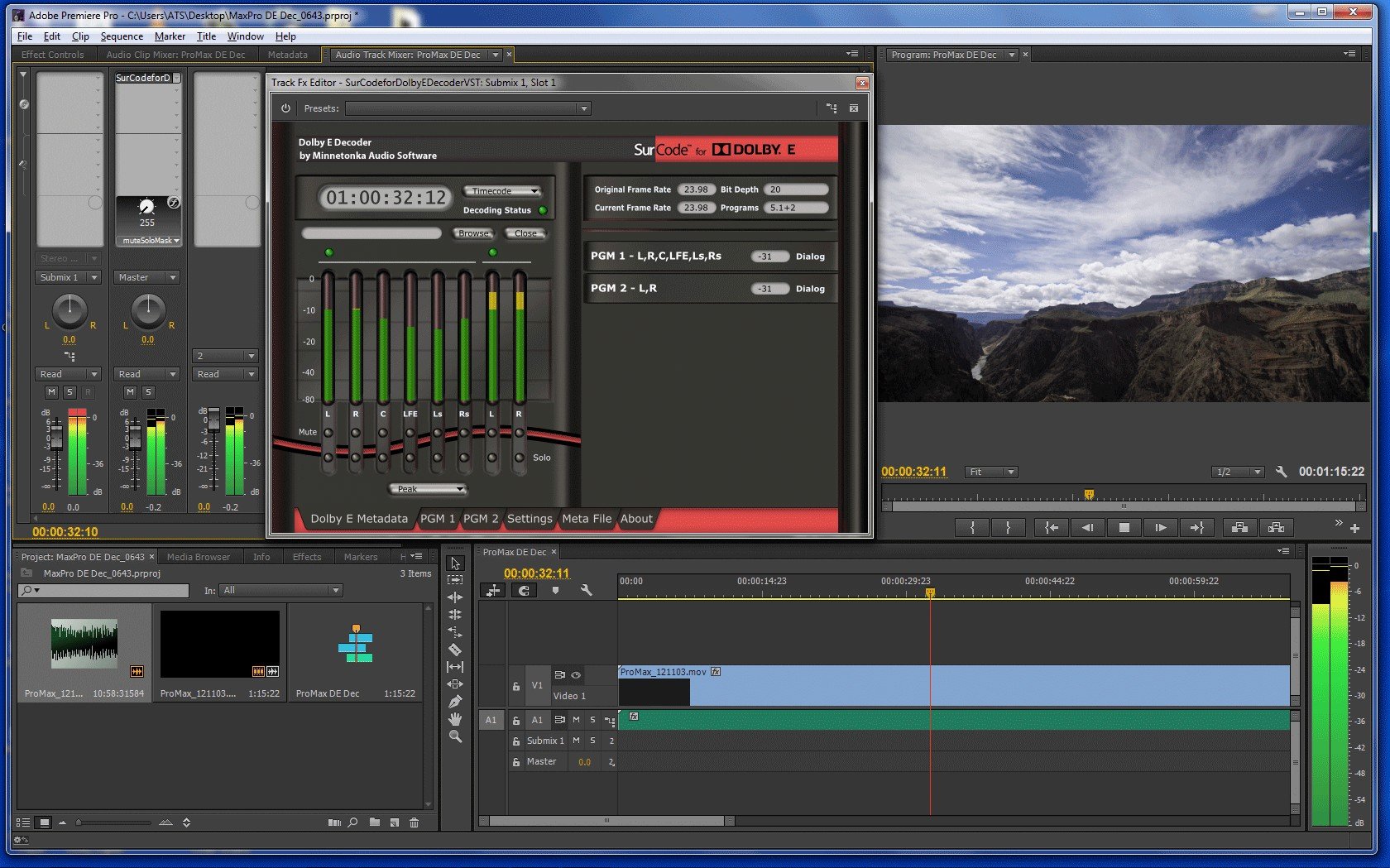 Вы также можете добавлять GIF-файлы к каждой отдельной видеосцене. Расположите их так, как вы хотите. А если нашей бесплатной библиотеки анимаций недостаточно, вы можете легко загрузить свои собственные анимированные GIF-файлы.
Вы также можете добавлять GIF-файлы к каждой отдельной видеосцене. Расположите их так, как вы хотите. А если нашей бесплатной библиотеки анимаций недостаточно, вы можете легко загрузить свои собственные анимированные GIF-файлы.
Редактировать видео
Добавляйте спецэффекты и GIF-файлы
Добавляйте спецэффекты к своим видео одним нажатием кнопки: фильтры, наложения, изменение цвета, есть более сотни возможностей на выбор. А благодаря нашей системе мгновенного предварительного просмотра поиск нужного эффекта не займет у вас много времени. Вы также можете добавлять GIF-файлы к каждой отдельной видеосцене. Расположите их так, как вы хотите. А если нашей бесплатной библиотеки анимаций недостаточно, вы можете легко загрузить свои собственные анимированные GIF-файлы.
Редактировать видео
Обрезайте видео с помощью облачных технологий
В любой момент процесса создания вы можете обрезать видео с помощью нашего простого в использовании онлайн-видеорезака, который благодаря мощным серверам и месяцам упорных исследований и разработок просто супер. -fast: для обрезки 100-секундного видео потребуется всего 10 секунд. Обрезка быстрее, чем ваш собственный компьютер когда-либо сможет достичь.
Что также очень важно для эффективного редактирования видео, так это ограничение перехода назад и вперед, прежде чем вырезать видеопоследовательность, над которой вы работаете. Видеоредактор Kizoa позволяет вам визуализировать первый и последний кадры последовательности, которую вы собираетесь вырезать. один взгляд.
-fast: для обрезки 100-секундного видео потребуется всего 10 секунд. Обрезка быстрее, чем ваш собственный компьютер когда-либо сможет достичь.
Что также очень важно для эффективного редактирования видео, так это ограничение перехода назад и вперед, прежде чем вырезать видеопоследовательность, над которой вы работаете. Видеоредактор Kizoa позволяет вам визуализировать первый и последний кадры последовательности, которую вы собираетесь вырезать. один взгляд.
Редактировать видео
Обрезайте видео с помощью облачных технологий
В любой момент процесса создания вы можете обрезать свои видео с помощью нашего простого в использовании онлайн-видеорезака, который благодаря мощным серверам и месяцам трудоемких исследований и разработок просто супер. -fast: для обрезки 100-секундного видео потребуется всего 10 секунд. Обрезка быстрее, чем ваш собственный компьютер когда-либо сможет достичь.
Что также очень важно для эффективного редактирования видео, так это ограничение перехода назад и вперед, прежде чем вырезать видеопоследовательность, над которой вы работаете. Видеоредактор Kizoa позволяет вам визуализировать первый и последний кадры последовательности, которую вы собираетесь вырезать. один взгляд.
Видеоредактор Kizoa позволяет вам визуализировать первый и последний кадры последовательности, которую вы собираетесь вырезать. один взгляд.
Редактировать видео
Создавайте видео для Facebook, YouTube, Instagram
С Kizoa легко создавайте онлайн-видео с нужным соотношением сторон. Будь то с нуля или с помощью одного из наших шаблонов, вы можете редактировать свое видео в ландшафтном, портретном или квадратном режиме, чтобы оно наилучшим образом соответствовало выбранной вами социальной сети. Создавайте истории в портретном режиме для Facebook, Instagram или Snapchat. Делайте квадратные видео, если вы хотите, чтобы они одинаково подходили для компьютеров и мобильных телефонов. Выберите традиционный альбомный формат, если вы предпочитаете YouTube.
Редактировать видео
Создавайте видео для Facebook, YouTube, Instagram
С Kizoa легко создавайте онлайн-видео с нужным соотношением сторон. Будь то с нуля или с помощью одного из наших шаблонов, вы можете редактировать свое видео в ландшафтном, портретном или квадратном режиме, чтобы оно наилучшим образом соответствовало выбранной вами социальной сети.


 д.
д.